Office中功能强大的图片背景删除工具使用实例教程
图片背景删除功能是Office 2010中新增的功能之一,包含在2010版的Word、Excel、PowerPoint和Outlook之中。利用删除背景工具可以快速而精确地删除图片背景,使用起来非常方便。与一些抠图工具不同的是,它无需在对象上进行精确描绘就可以智能地识别出需要删除的背景。下面以Excel 2010为例,对该工具的使用方法介绍如下:
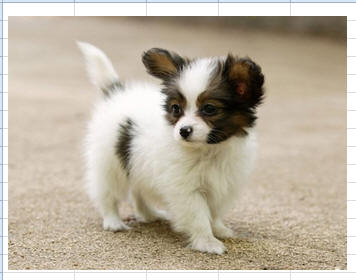
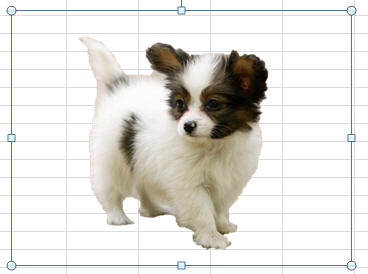
1.选择需要删除背景的图片,在功能区中单击"图片工具格式"选项卡,在"调整"组中单击"删除背景"按钮。
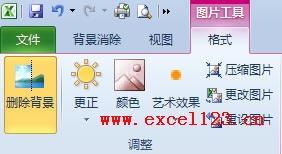
这时Excel会自动转到"背景消除"选项卡中。
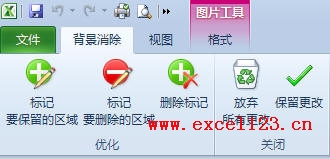
如果此时没有显示"背景消除"选项卡,可以用下面的方法显示该选项卡:单击"文件→选项→自定义功能区",在右侧的区域中勾选"背景消除"。
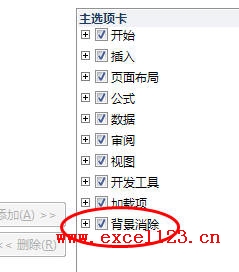
2.这时删除背景工具已自动进行了选择,图中洋红色为要删除的部分,原色部分是要保留的。

如果要保留的部分没有被全部选中,可拖动句柄让所有要保留的部分都包括在选择范围内。

3.可以看到图中并没有对背景进行完美地删除,还有少量背景没有被删除掉。下面对图像中需删除的部分添加删除标记:单击"背景消除"选项卡"优化"组中的"标记要删除的区域"按钮,依次单击图中小狗下部的地面区域和后腿附近区域等,在这些区域中添加一个或多个删除标记(带圆圈的减号),使要删除的区域也变为洋红色。如果在操作过程中出现错误,可以按Ctrl+Z撤销或单击"背景消除"选项卡"优化"组中的"删除标记"按钮来删除标记。
另外,还有少量需要保留的部分(如小狗的尾巴尖)与背景色非常接近,被错误地设置为洋红色,会与背景一起删除。这时可以单击"背景消除"选项卡"优化"组中的"标记要保留的区域"按钮,在小狗的尾巴尖处单击,添加保留标记(带圆圈的加号)以保留该区域。添加保留标记后的区域会变为原色。

4.最后,按ESC键或单击"背景消除"选项卡"关闭"组中的"保留更改"按钮完成背景删除。
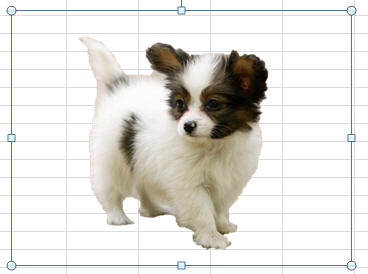
上一篇:Win10更新KB3124200导致Office 2016设置丢失如何解决
栏 目:office激活
下一篇:升级Win10后Office2013无法打开文件的快速解决办法
本文标题:Office中功能强大的图片背景删除工具使用实例教程
本文地址:https://www.fushidao.cc/wangzhanyunying/3707.html
您可能感兴趣的文章
- 06-25office2021永久免费激活方法
- 06-25office专业增强版2021激活密钥2023密钥永久激活 万能office2021密钥25位
- 06-25office2021年最新永久有效正版激活密钥免费分享
- 06-25最新office2021/2020激活密钥怎么获取 office激活码分享 附激活工具
- 06-25office激活密钥2021家庭版
- 06-25Office2021激活密钥永久最新分享
- 06-24Word中进行分栏文档设置的操作方法
- 06-24Word中进行文档设置图片形状格式的操作方法
- 06-24Word中2010版进行生成目录的操作方法
- 06-24word2007中设置各个页面页眉为不同样式的操作方法


阅读排行
推荐教程
- 11-30正版office2021永久激活密钥
- 11-25怎么激活office2019最新版?office 2019激活秘钥+激活工具推荐
- 11-22office怎么免费永久激活 office产品密钥永久激活码
- 11-25office2010 产品密钥 永久密钥最新分享
- 11-22Office2016激活密钥专业增强版(神Key)Office2016永久激活密钥[202
- 11-30全新 Office 2013 激活密钥 Office 2013 激活工具推荐
- 11-25正版 office 产品密钥 office 密钥 office2019 永久激活
- 11-22office2020破解版(附永久密钥) 免费完整版
- 11-302023 全新 office 2010 标准版/专业版密钥
- 03-262024最新最新office365激活密钥激活码永久有效






